
Puede agregar una segunda persona a Face ID para la autenticación en un iPhone o iPad. Alternativamente, puede usar esta misma función para agregar su propia cara nuevamente pero con una apariencia muy diferente. Por ejemplo, tal vez desee agregar la cara de su cónyuge a Face ID para que también puedan desbloquear su iPhone o iPad, o tal vez alternar entre su apariencia habitual como una mujer supermodelo perfectamente peinada y disfrazarse de Santa Claus desaliñado. En cualquier caso, puede agregar una segunda cara o una apariencia alternativa a la autenticación de Face ID en iOS.
Tenga en cuenta que la capacidad de agregar una cara adicional a la autenticación de Face ID requiere iOS 12 o posterior, las versiones anteriores de iOS no son compatibles con esta función. Face ID es ahora el método de autenticación preferido para muchos modelos nuevos de dispositivos iPhone y iPad, pero Face ID parece estar destinado a ser utilizado por una sola persona, por lo que agregar una persona completamente diferente puede no ser compatible oficialmente o funcionar perfectamente. No obstante, funciona.
Cómo agregar otra identificación cara a cara en iPhone y iPad con apariencia alternativa
¿Quiere agregar otra cara, persona o apariencia alternativa propia a Face ID en iPhone o iPad Pro? Así es como puedes hacerlo en iOS:
- Abra la aplicación "Configuración" en iOS
- Elija la sección "Face ID &Passcode" de Configuración, autenticándose si es necesario
- Toque "Configurar una apariencia alternativa"
- Siga las instrucciones en pantalla para configurar Face ID con la nueva cara
- Cuando termine de configurar la nueva cara en Face ID, toque "Listo"
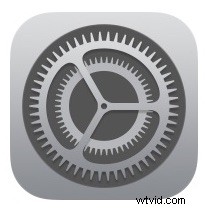
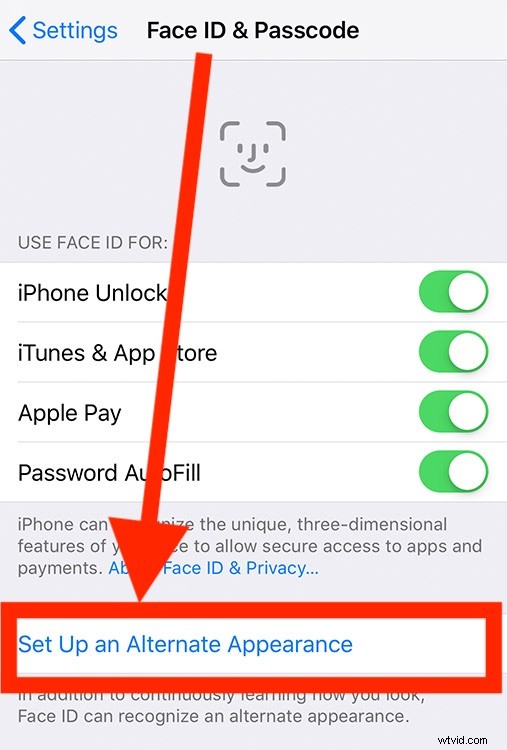
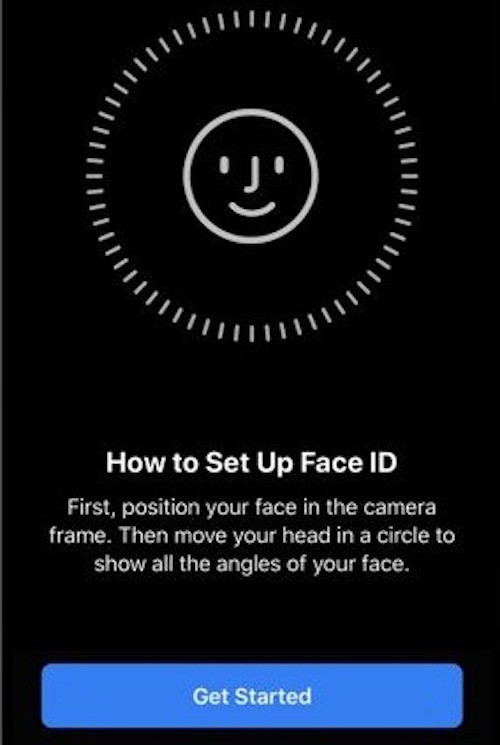
Luego, puede verificar que la cara recién agregada o la apariencia alternativa funcione bloqueando el iPhone o iPad, luego desbloqueándolo con Face ID y esa nueva apariencia o segunda cara.
Esto debería ser útil para muchas personas, ya sea para permitir que un cónyuge o pareja acceda fácilmente a un iPhone o iPad, o si está dividiendo su apariencia entre Superman y Clark Kent. Obviamente, esto también tiene otros usos, así que ya sea para agregar a otra persona completamente diferente, o simplemente una versión diferente de su propia apariencia, hágalo.
Tenga en cuenta que se supone que Face ID aprende continuamente su apariencia a medida que continúa usando la función, por lo que, por ejemplo, si obtiene un corte de cabello radicalmente diferente o tiene una barba enorme en lugar de estar bien afeitado, o a veces usa anteojos y otras veces no, es debería ser capaz de detectar ese tipo de cambio visible en la apariencia. Si tiene dificultades con Face ID para detectar ese tipo de cambios, siempre puede agregar su apariencia diferente a Face ID y debería resolver cualquier problema de desbloqueo experimentado en el iPhone o iPad.
Como siempre, también puede optar por excluirse por completo de Face ID y no usar Face ID para la autenticación en iPhone o iPad Pro con la función. La exclusión voluntaria de Face ID lo obliga a usted (o a cualquier otra persona) a desbloquear el dispositivo ingresando un código de acceso en su lugar, a la antigua usanza.
Si decide que desea eliminar la apariencia alternativa de la segunda persona o la cara de Face ID, deberá restablecer Face ID en iOS y comenzar de nuevo, lo que elimina las apariencias primaria y secundaria (o cara) del iPhone o iPad.
Incluso después de agregar una apariencia o raza secundaria, los consejos habituales para deshabilitar Face ID en iPhone o iPad temporalmente con una serie de pulsaciones de botones o con Siri aún se aplican, y se aplicarán a todas las caras que se hayan agregado a Face ID. Hacerlo requiere que el dispositivo se desbloquee manualmente mediante un código de acceso.
Por ahora, solo puede agregar una apariencia alternativa o una segunda cara a Face ID, así que ya sea usted u otra persona, elija sabiamente. Quizás en el futuro haya opciones adicionales para agregar más personas y apariencias a Face ID, pero por ahora dos es el límite.
